《杠一數碼暗房教程7——ps多次曝光》
2022-12-26 18:04:52
來源/作者: /
己有:51人學習過
02 調整圖像大小和位置與背景層完全吻合,點擊進行變換圖標,改圖層名為圖層1

03 按alt+L、Z、O,柵格化智能對象

04 按alt+E、V和alt+B,選擇LAB目標空間,enter回車確定

05 點擊通道-通道a,按alt+I、C,打開計算命令對話框,源通道都選a,混合選正片疊底,回車確認,生成通道Alpha1

06 按alt+I、C,打開計算命令對話框,源通道都選Alpha 1,混合選疊加,回車確認,生成通道Alpha 2
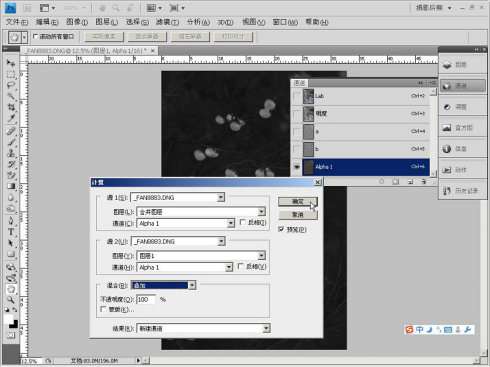
07 按ctrl+M鍵,打開曲線對話框,在柿子亮部和背景中間調選點,加大反差調整,回車確定

08 按住ctrl鍵并保持,左擊Alpha 2通道,生成高光選區

09 點選圖層-圖層1,按ctrl+J鍵,復制圖層1的選區部分,生成新圖層,該圖層名為圖層2

10 點選圖層1,按alt+I、Y,打開應用圖像對話框

11 在應用圖像對話框中,圖層選背景,通道選LAB,混合選柔光,按回車確定


![[非主流PS教程] 轉載~很多人想要的](https://img.lvups.com/d/file/titlepic/2022/12/25/dzpexlnfhhf.jpg)























